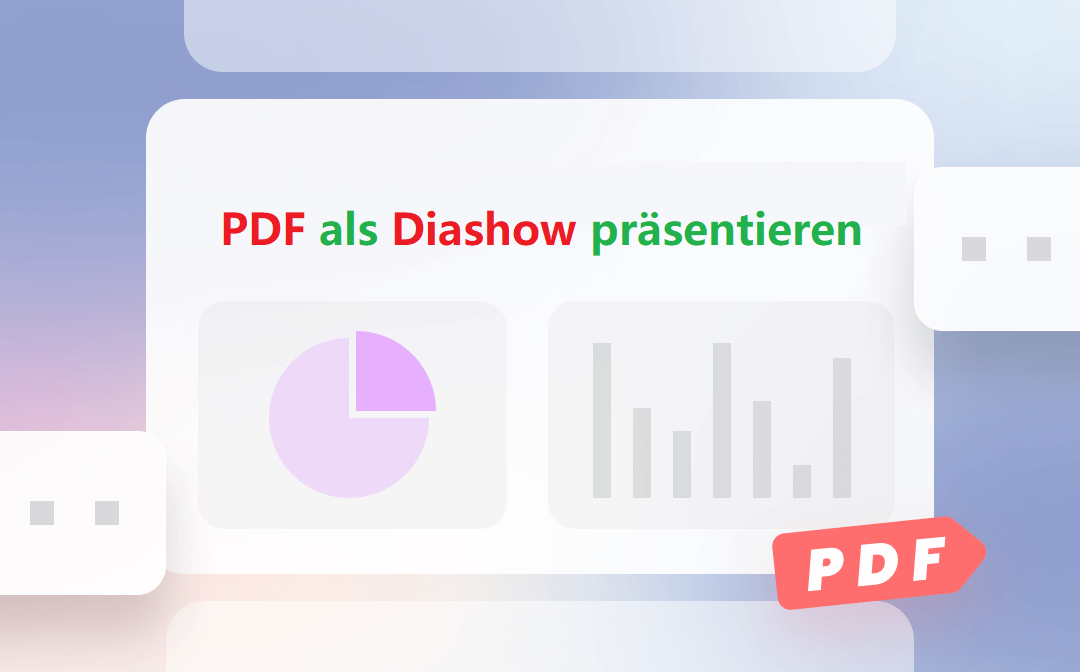
Wie kann man PDF Präsentationsmodus aktivieren?
Der PDF-Präsentationsmodus ist ein gängiger Ansichtsmodus für alle, die häufig Präsentationen erstellen müssen. Wenn ein PDF-Reader ein PDF im Diashow-Modus anzeigen kann, spart man sich die Mühe, PowerPoint in PDF umwandeln zu müssen. SwifDoo PDF ist dafür ein äußerst nützlicher PDF-Betrachter, der über einen PDF-Präsentationsmodus verfügt. In diesem Abschnitt erfahren Sie, wie Sie PDF Präsentationsmodus starten können:
SwifDoo PDF: Präsentationsmodus PDF
Dies ist wie in Microsoft üblich ein leichtgewichtiger PDF-Betrachter für Windows. Dank der intuitiven Benutzeroberfläche müssen Sie keine zusätzliche Zeit investieren, um zu lernen, wie Sie diese Software bedienen. Ähnlich wie andere PDF-Reader auf dem Markt bietet SwifDoo PDF mehrere Ansichtsmodi: einzelne Seite, fortlaufend, gegenüberliegend und fortlaufend gegenüberliegend. Zusätzlich zu diesen vier grundlegenden Ansichtsmodi ist SwifDoo PDF mit weiteren einzigartigen Funktionen ausgestattet: einfacher Modus, Vollbild und PDF-Diashow/Präsentationsmodus.
Hier ist die Anleitung, Wie Sie dieses Tool voll ausnutzen und PDF als Diashow abspielen:
Schritt 1: SwifDoo PDF herunterladen und installieren
Klicken Sie auf die folgende Schaltfläche, um SwifDoo PDF unter Windows gratis zu installieren. Diese Software bietet eine 7-tägige kostenlose Testversion zur Verfügung, mit der Sie alle Funktionen frei testen können.
Schritt 2: Hochladen einer PDF-Datei in SwifDoo PDF
Der nächste Schritt besteht darin, eine PDF-Präsentation zum Arbeitsplatz hinzuzufügen. Klicken Sie auf die Registerkarte Ansicht und navigieren Sie zum Untermenü. Klicken Sie dann auf die Schaltfläche Diashow, um dieses PDF im Präsentationsmodus anzeigen zu können.
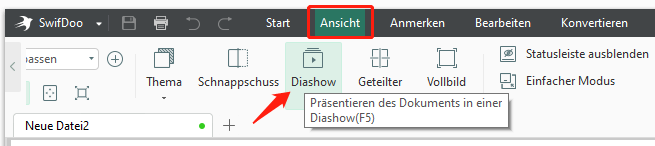
Schritt 3: Schauen SIe sich das PDF als Diashow an
Wenn Sie in den Diashow-Modus gewechselt sind, zeigen Sie Ihre tolle Präsentation so, als ob Sie PowerPoint verwenden würden. Sie haben alles unter Kontrolle, indem Sie mit der Maus nach unten scrollen oder auf die Taste Nach-Unten oder Nach-Rechts auf Ihrer Tastatur klicken.
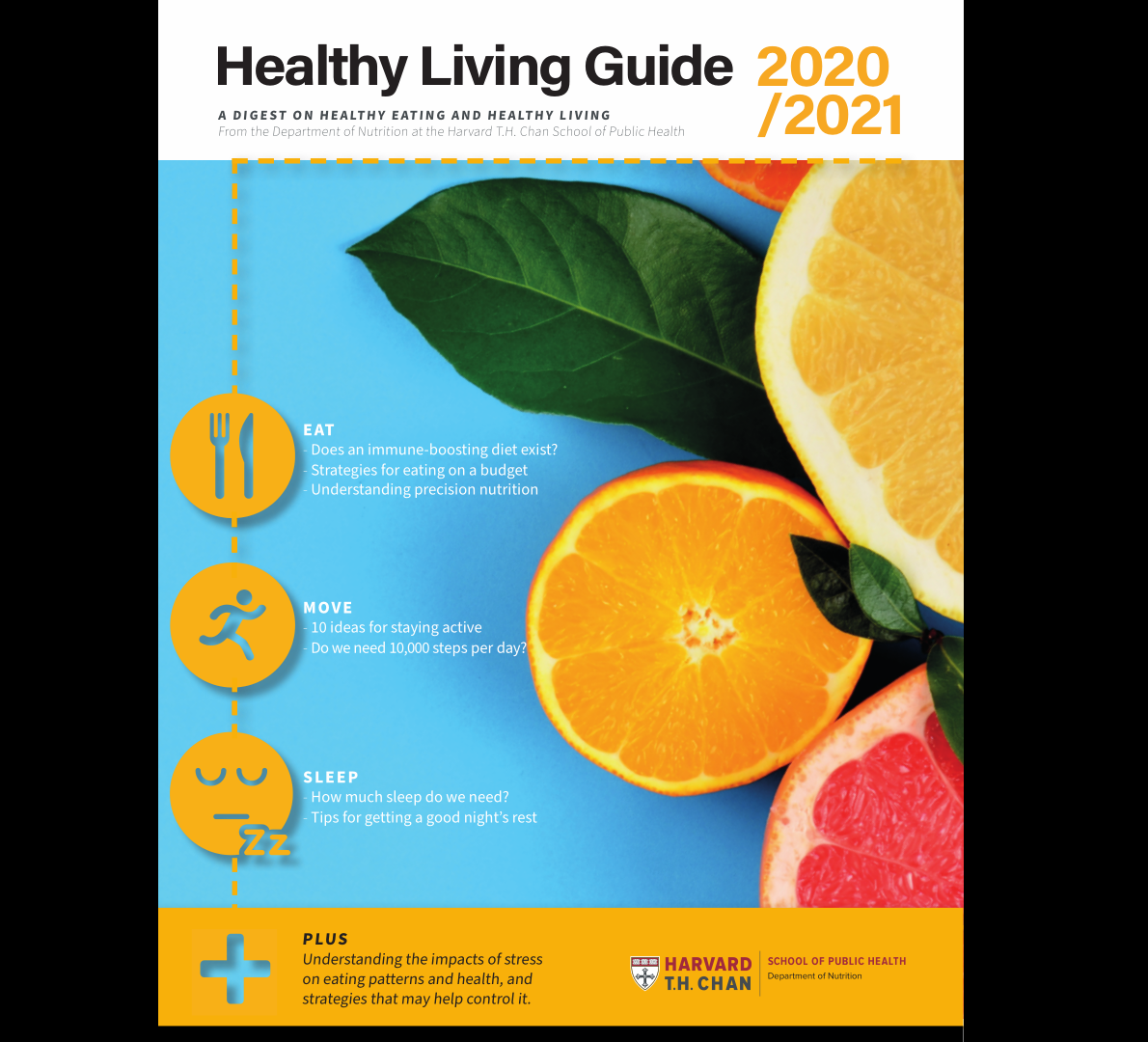
Neben PDF-Anzeige verfügt SwifDoo PDF vollwertige Funktionen zur PDF-Bearbeitung, damit Sie die PDF-Präsentation flexibel erstellen können. Wie in PowerPoint können Sie Texte, Bilder, Links, Videos in PDF einbetten, um die Präsentation interaktiv zu machen.
Wie man ein PDF in eine PPT-Diashow konvertiert
SwifDoo PDF ist nicht nur ein PDF-Präsentationsprogramm wie oben beschrieben, sondern auch ein vielseitiger PDF-Konverter mit der Möglichkeit, PDF als PowerPoint zu speichern. Falls Sie es nicht gewohnt sind, dass wir direkt PDF präsentieren, könnte diese Methode genau das Richtige für Sie sein. Schauen wir uns an, wie dieser PDF zu PPT Konverter funktioniert:
Schritt 1: Um PDF als Präsentation anzuzeigen, laden Sie eine PDF-Datei in SwifDoo PDF Software.
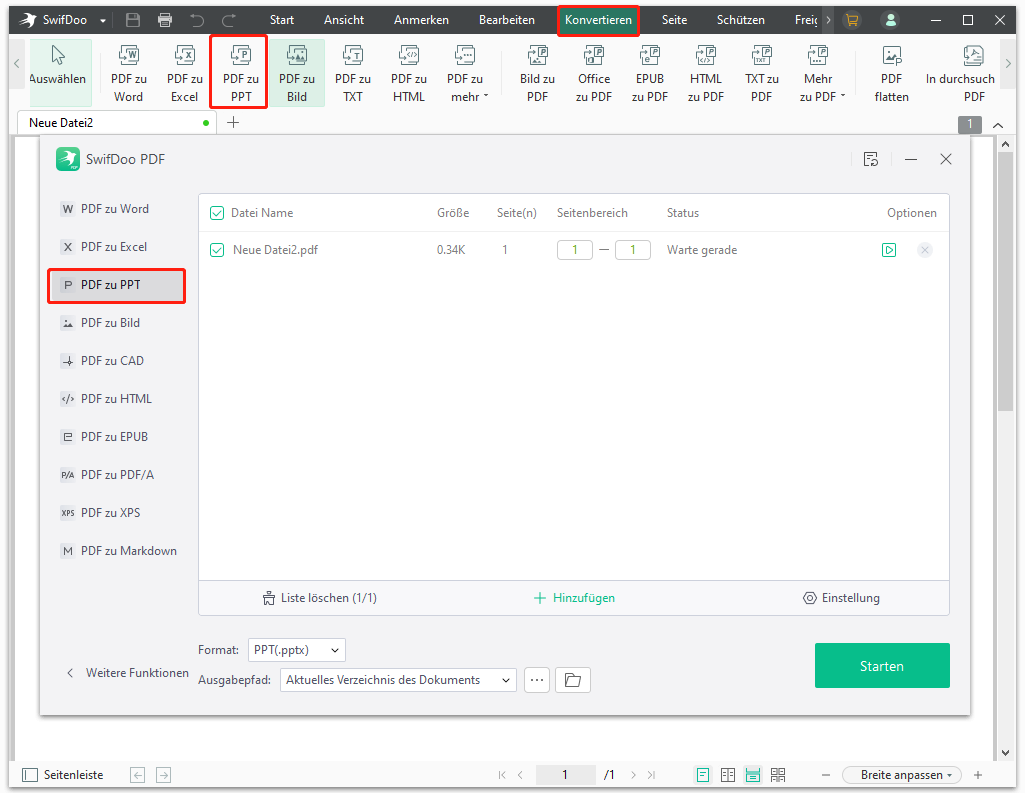
Schritt 2: Gehen Sie zu Konvertieren > PDF in PPT und klicken Sie auf die Schaltfläche Start, um diese PDF-Datei in eine PowerPoint-Datei zu konvertieren;
Schritt 3: Öffnen Sie die neu erstellte PPT-Diashow in Microsoft PowerPoint und überprüfen Sie, ob die Formatierung erhalten geblieben ist oder nicht. Das ist alles für die Präsentation von PDFs im Diashow-Modus mit Hilfe des PDF-Präsentationsprogramms SwifDoo PDF.
Wie man PDFs in PowerPoint öffnen/einfügen kann - kostenfrei
Einige Anwender fragen sich vielleicht, ob es möglich ist, PDF als Präsentation zu öffnen. Dabei geht es in erster Linie darum, ein PDF-Dokument in eine PPT-Diashow einzufügen, ohne ein externes PDF-Präsentationsprogramm zu benötigen. Die Antwort ist positiv. Es gibt eine Handvoll Methoden, um ein PDF-Dokument in ein PPT-Dokument einzufügen, von denen wir die einfachste auswählen, nämlich ein PDF als Objekt in ein PowerPoint-Dokument einzufügen:
Schritt 1: Bereiten Sie eine PDF-Diashow vor und starten Sie MS PowerPoint
Die Voraussetzung ist, dass Sie eine PDF-Datei für die Präsentation erstellt haben. Sobald diese fertig ist, öffnen Sie die Software Microsoft PowerPoint.
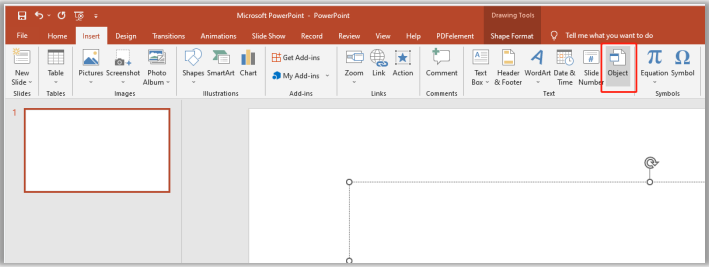
Schritt 2: Wechseln Sie auf die Registerkarte Einfügen
Klicken Sie auf die Schaltfläche Objekt, wählen Sie im Dialogfeld Objekt einfügen die Option Aus Datei erstellen und klicken Sie auf die Schaltfläche Durchsuchen, um eine PDF-Datei in das aktuelle PowerPoint einzufügen.
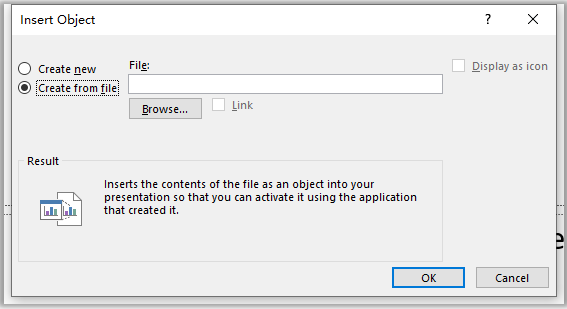
Dies ist die dritte Möglichkeit, eine PDF-Datei in ein PowerPoint-Dokument einzufügen. Allerdings hat diese Methode einen offensichtlichen Nachteil: In der PPT-Datei wird nur die erste Seite der PDF-Datei angezeigt. Aktivieren Sie alternativ das Kontrollkästchen "Als Symbol anzeigen", um das gesamte PDF-Dokument in dieser PPT zu präsentieren.
Weitere Details zum Öffnen einer PDF-Datei in PowerPoint finden Sie im folgenden Artikel:
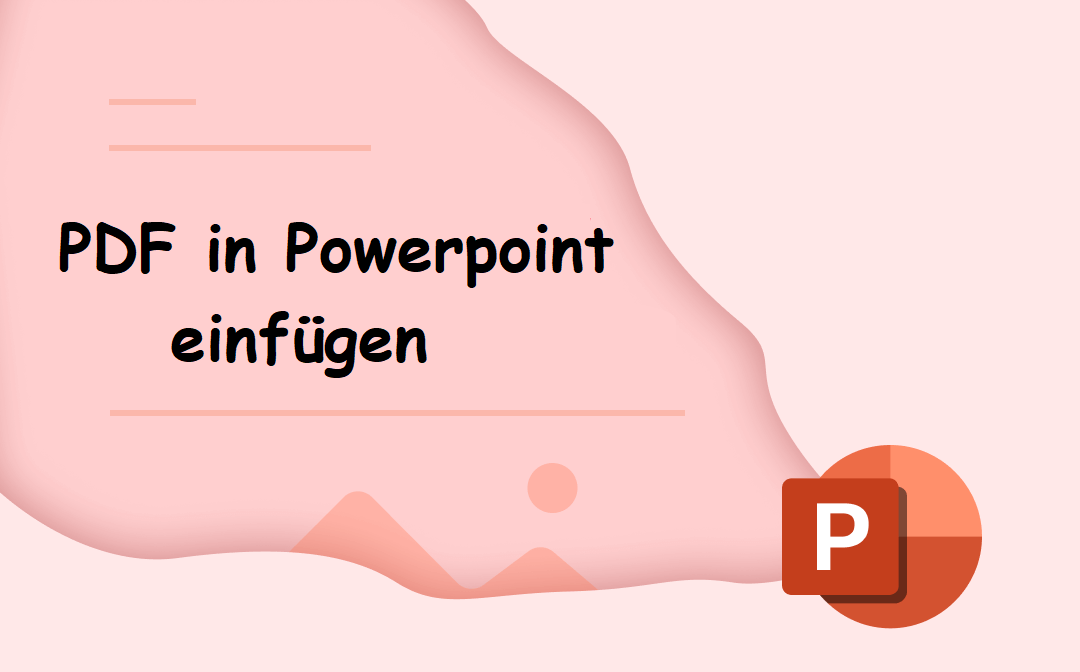
5 einfache Methoden zum Einfügen von PDF-Dateien in PowerPoint
Suchen Sie nach einer Möglichkeit, eine PDF-Datei in PowerPoint einzufügen? Finden Sie in diesem Artikel die 5 einfachsten Methoden heraus.
LESEN SIE MEHR >Abschließende Gedanken
In diesem Artikel haben wir drei Möglichkeiten vorgestellt, wie Sie PDF Präsentationsmodus starten können. Mit SwifDoo PDF und dem angebotenen PDF-Präsentationsmodus können Sie problemlos PDF präsentieren oder als Präsentation in PowerPoint öffnen. Testen Sie die Tools und wählen Sie das aus, das zu Ihnen am besten passt!
Teilen Sie bitte den Beitrag, wenn er Ihnen nützlich ist.








